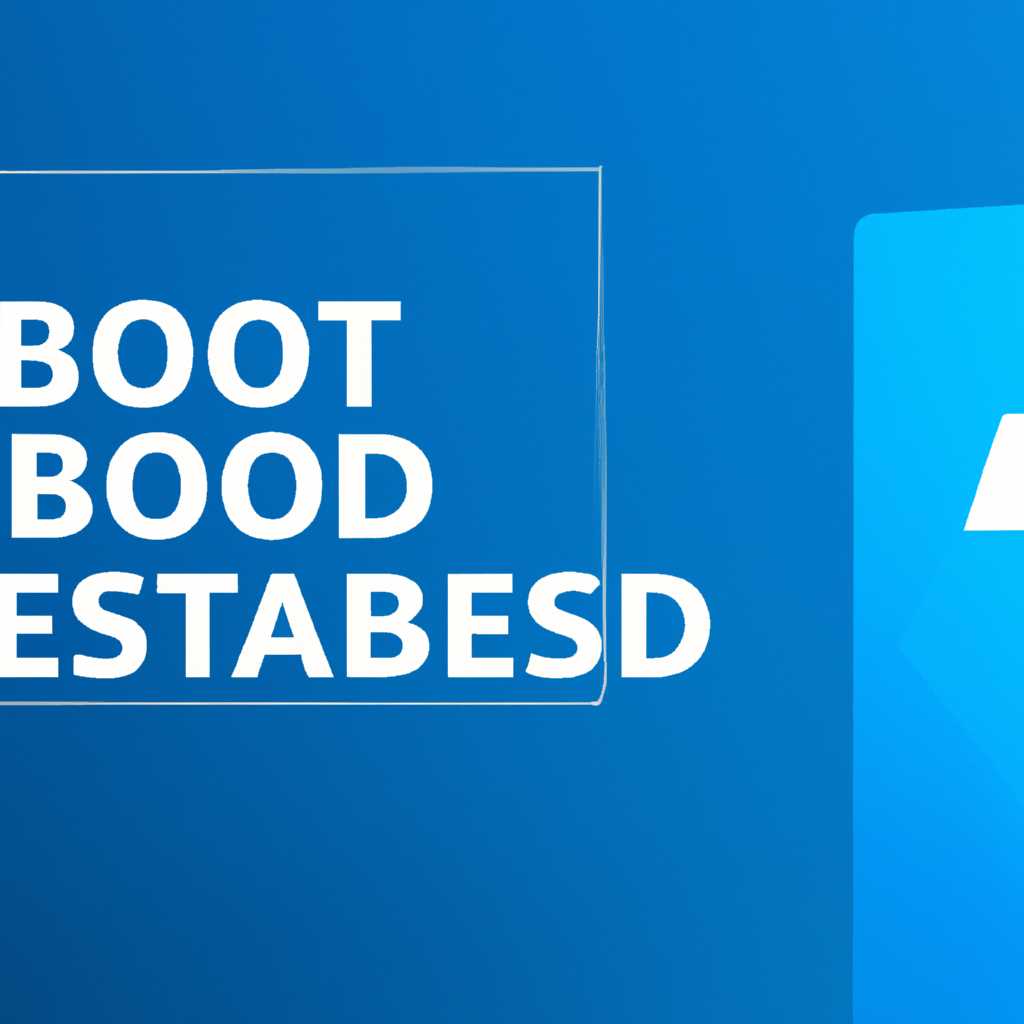- Как включить ReadyBoost в Windows 10: простые шаги для ускорения системы
- Как включить ReadyBoost в Windows 10
- Особенности технологии ReadyBoost
- Как включить ReadyBoost в Windows 10
- Проблемы и осторожность
- Простые шаги для ускорения системы
- Как использовать ReadyBoost в Windows 10
- Как работает ReadyBoost в Windows 10
- Особенности и применения ReadyBoost
- Видео:
- ОПТИМИЗАЦИЯ WINDOWS 10 — БЫСТРЕЕ В ИГРАХ, БЫСТРЕЕ В РАБОТЕ!!!
Как включить ReadyBoost в Windows 10: простые шаги для ускорения системы
В современных компьютерах с операционной системой Windows 10 нередко возникает проблема с производительностью. Когда много приложений запущено одновременно или установлены тяжеловесные программы, система может начать работать медленно. Но есть способ ускорить компьютер без необходимости в апгрейде оперативной памяти. Называется он ReadyBoost и позволяет использовать внешний накопитель, такой как флешка, в качестве дополнительной оперативной памяти.
О технологии ReadyBoost многие пользователи слышали, но не всегда знают, какие параметры нужно настроить и что с ним делать. В этой статье мы расскажем, как включить ReadyBoost в Windows 10 и какие параметры важны при использовании этой технологии. Кроме того, мы рассмотрим причины, почему некоторые эксперты не рекомендуют включать ReadyBoost, и как можно избежать возникающих проблем.
Прежде чем мы начнем, нужно убедиться, что ваша флешка поддерживает эту функцию. Для проверки откройте Проводник и найдите вашу флешку в списке устройств. Щелкните на ней правой кнопкой мыши, выберите «Свойства» и перейдите на вкладку «ReadyBoost». Если вы не видите такой вкладки, значит, ваша флешка не поддерживает эту технологию. Но не отчаивайтесь, ведь есть другие способы ускорить работу компьютера!
Если же вкладка «ReadyBoost» есть, тогда можно приступать к включению этой функции. Форматируем флешку и включаем в нее ReadyBoost. Для этого отметьте «Использовать это устройство» и выберите объем памяти, который вы хотите выделить под ReadyBoost. В зависимости от размера вашей флешки и потребностей системы вам может потребоваться разное количество памяти. Обычно эксперты рекомендуют выделять для ReadyBoost объем памяти не менее 1,5 раза больше объема оперативной памяти.
Как включить ReadyBoost в Windows 10
Особенности технологии ReadyBoost
Если вы думаете, что ReadyBoost — это способ апгрейда вашего компьютера без необходимости покупки новых модулей памяти, то это значит, что у вас не всегда есть возможность сделать апгрейд. В этом случае ReadyBoost может быть полезным, так как она позволяет использовать флешку или другое съемное устройство вместо оперативной памяти. Таким образом, вы можете увеличить объем памяти компьютера и сделать его работу быстрее.
Как включить ReadyBoost в Windows 10
Прежде чем включить ReadyBoost, необходимо убедиться, что ваше устройство соответствует определенным требованиям. Не все флешки и съемные накопители могут быть использованы для этой цели. Вот некоторые из причин, почему устройство может не работать с ReadyBoost:
| 1. Невозможно отформатировать устройство в NTFS или exFAT. |
| 2. Устройство имеет слишком маленький объем памяти. |
| 3. Устройство работает слишком медленно и не способно обеспечить требуемую скорость записи и чтения. |
Если ваша флешка или съемный накопитель удовлетворяет всем требованиям, вы можете приступить к включению ReadyBoost. Следуйте этой инструкции:
- Вставьте флешку или съемный накопитель в свободный порт USB вашего компьютера.
- Откройте проводник Windows и найдите диск, соответствующий вставленному устройству.
- Щелкните правой кнопкой мыши по диску и выберите «Свойства» в контекстном меню.
- В открывшемся окне свойств диска перейдите на вкладку «ReadyBoost».
- Отметьте флажок «Использовать этот накопитель» и выберите, сколько памяти вы хотите выделить для ReadyBoost.
- Нажмите «Применить» и «ОК», чтобы закончить настройку.
Теперь ваше устройство будет использовано в качестве дополнительной оперативной памяти. Обратите внимание, что ReadyBoost может не дать существенного прироста производительности во всех случаях. В некоторых ситуациях вы можете заметить только незначительное ускорение работы системы.
В этом видео «Как включить ReadyBoost в Windows 10» эксперт по технологиям подробно рассказывает о том, как использовать эту функцию:
https://www.youtube.com/watch?v=example
Это справочное видео может быть полезно, если вы хотите получить больше подробностей об использовании ReadyBoost.
Проблемы и осторожность
Если у вас возникли проблемы при настройке ReadyBoost, вам стоит обратить внимание на несколько важных моментов:
- Устройство, используемое для ReadyBoost, нужно аккуратно отключать, чтобы избежать потери данных.
- При использовании ReadyBoost на накопителе могут появиться временные файлы операционной системы.
- Если вы хотите отключить ReadyBoost, вы можете сделать это, следуя тем же шагам, что и для включения, и выбрав параметр «Не использовать этот накопитель».
В результате, включение ReadyBoost может быть полезным для компьютеров с ограниченным объемом оперативной памяти. Эта технология позволяет использовать флешку или съемный накопитель в качестве виртуальной памяти, что увеличивает быстродействие системы.
Простые шаги для ускорения системы
Для включения ReadyBoost вам понадобятся накопитель типа флешки и некоторые подручные средства. Вот пошаговая инструкция, как включить эту технологию и получить от нее максимальную производительность:
- Выберите подходящий объем флешки. Обычно рекомендуется использовать флешку с объемом от 4 до 32 ГБ.
- Перед использованием флешки ее следует форматировать в специальном формате NTFS.
- Подключите флешку к компьютеру.
- Нажмите правой кнопкой мыши по значку «Этот компьютер» на рабочем столе и выберите свойства.
- На открывшейся вкладке «Дополнительные параметры системы» найдите кнопку «Настройка», расположенную в разделе «Производительность».
- В открывшемся окне выберите вкладку «Дополнительно» и нажмите кнопку «Изменить».
- Установите флажок возле «Использовать этот накопитель» и выберите флешку из списка.
- Подтвердите свой выбор, нажав кнопку «ОК».
- Вернитесь в окно «Свойства системы» и нажмите «ОК», чтобы закончить установку.
Теперь ваше устройство будет использовать технологию ReadyBoost, чтобы ускорить работу системы. Не стоит ожидать мгновенного эффекта, но при правильной настройке и выборе флешки производительность может значительно увеличиться. Естественно, перед использованием новой технологии стоит учитывать ее особенности и возможные проблемы.
ReadyBoost – это не единственный способ увеличения производительности компьютера, но для тех, кого интересует простое решение без апгрейда оперативной памяти, это действительно эффективное средство. А теперь, после применения наших рекомендаций, вы можете наслаждаться большей скоростью и плавностью работы вашей системы!
Как использовать ReadyBoost в Windows 10
Как работает ReadyBoost в Windows 10
ReadyBoost использует свободное пространство на флешке или другом устройстве вместо оперативной памяти компьютера. Включение этой технологии позволяет установить некоторые файлы на флешку и использовать ее как дополнительную память.
ReadyBoost работает следующим образом:
- Сначала вам понадобятся флешка или другое съемное устройство с объемом памяти не менее 4 ГБ.
- Подключите флешку к компьютеру.
- Откройте свойства флешки (щелкните правой кнопкой мыши на устройстве и выберите «Свойства»).
- Перейдите на вкладку «ReadyBoost».
- Выберите опцию «Использовать этот накопитель».
- Выберите размер памяти, которую вы хотите выделить под ReadyBoost.
- Щелкните «Приложить».
Особенности и применения ReadyBoost
ReadyBoost может быть полезным в следующих случаях:
- Если у вас не хватает оперативной памяти и вы хотите увеличить ее объем.
- Если ваш компьютер работает медленно и требует дополнительного ускорения.
- Если вы работаете с большими файлами, такими как видео или фото, и хотите улучшить производительность при их обработке.
Однако, стоит сказать, что эта технология имеет свои проблемы и ограничения:
- На некоторых компьютерах ReadyBoost может не работать или не давать заметного улучшения производительности.
- Не все флешки поддерживают ReadyBoost, поэтому перед покупкой стоит узнать об этом у продавца.
- Если вы используете флешку для ReadyBoost, ее необходимо оставить подключенной к компьютеру, иначе это может повлиять на производительность системы.
Включение и использование ReadyBoost в Windows 10 — простой способ увеличить производительность компьютера. Если у вас есть подручные средства, такие как флешка с большим объемом, то есть смысл попробовать эту технологию. Будьте осторожны и оценивайте результаты самостоятельно — в зависимости от вашей системы и устройства эффект может быть разным. Мы думаем, что это способ, который стоит попробовать, особенно если у вас есть проблемы с оперативной памятью или вы хотите ускорить работу вашего компьютера.
Видео:
ОПТИМИЗАЦИЯ WINDOWS 10 — БЫСТРЕЕ В ИГРАХ, БЫСТРЕЕ В РАБОТЕ!!!
ОПТИМИЗАЦИЯ WINDOWS 10 — БЫСТРЕЕ В ИГРАХ, БЫСТРЕЕ В РАБОТЕ!!! by SLAVA REVIEWS 5,236,842 views 4 years ago 18 minutes